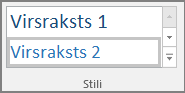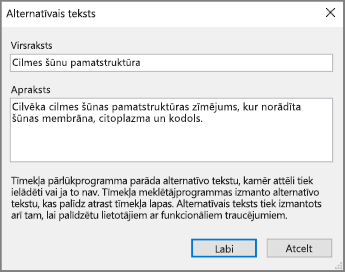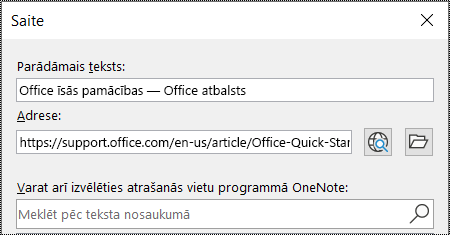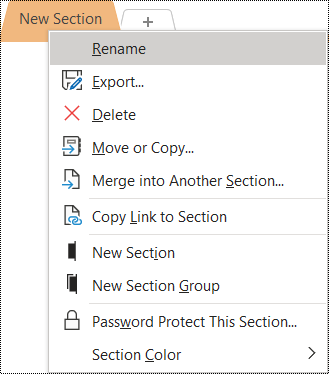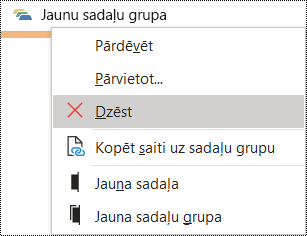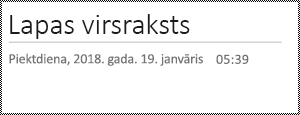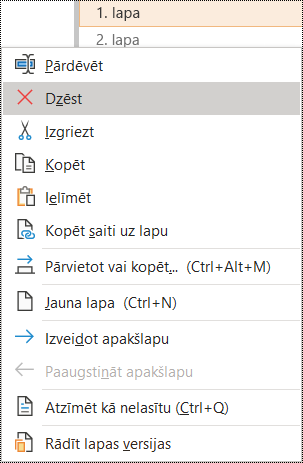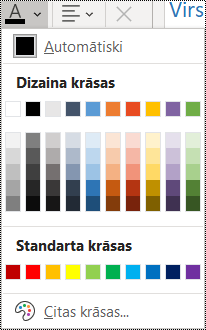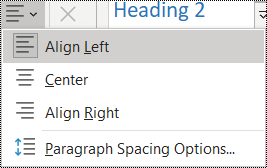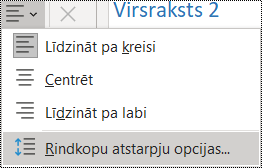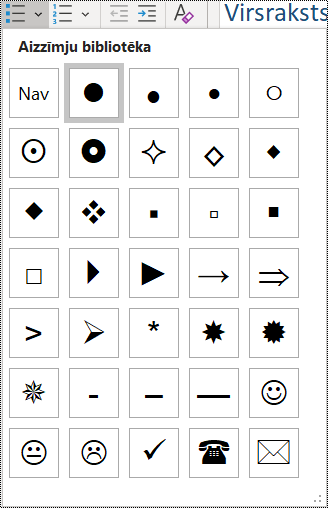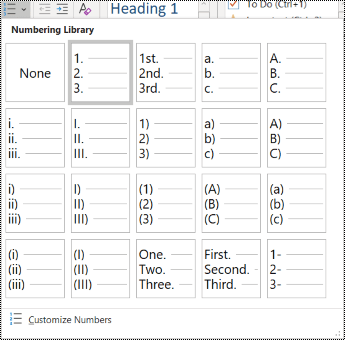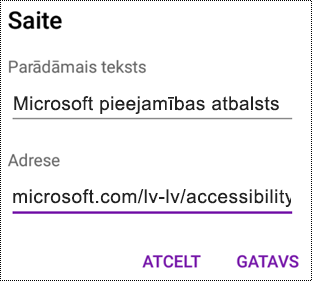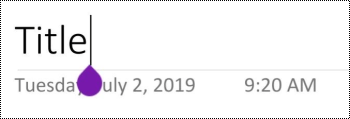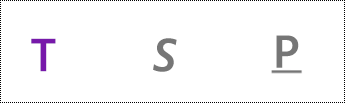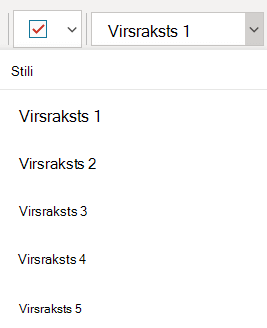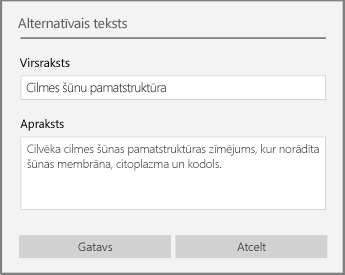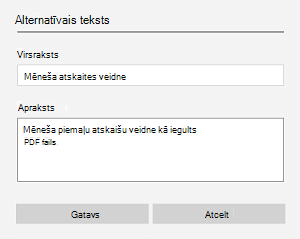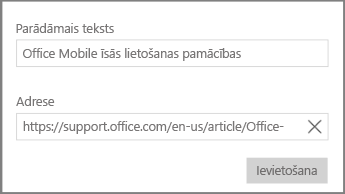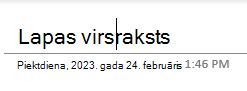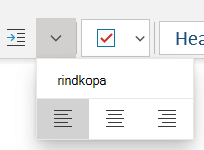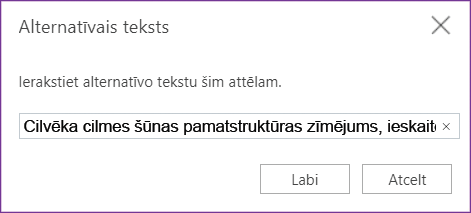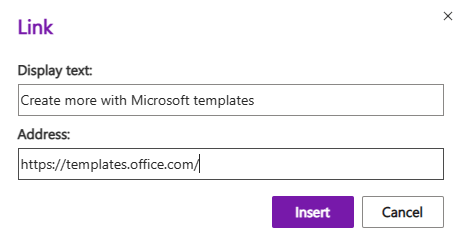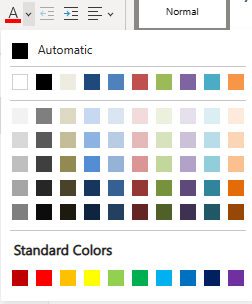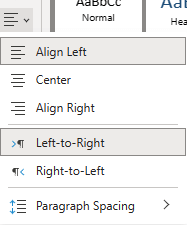Šajā tēmā sniegtas pakāpeniskas instrukcijas par to, kā padarīt savas piezīmju grāmatiņas pieejamas OneNote atbloķētu saturu visiem lietotājiem, tostarp personām ar funkcionāliem traucējumiem.
Jūs uzzināsit, piemēram, kā strādāt ar pieejamības pārbaudītāju, lai novērstu pieejamības problēmas piezīmju grāmatiņas rakstīšanas laikā. Uzzināsit arī, kā pievienot alternatīvo tekstu attēliem, lai cilvēki, kas izmanto ekrāna lasītājus, varētu noklausīties, kas ir pieejams attēlā. Pirms piezīmju grāmatiņas kopīgošanas varat arī izlasīt, kā izmantot fontu krāsas un stilus, lai maksimāli palielinātu piezīmju grāmatiņas ietveršanu.
Paraugprakse pieejamu piezīmju OneNote piezīmju grāmatiņu veidošanu
Tālāk redzamajā tabulā pieejama labākā prakse to piezīmju grāmatiņu OneNote, kas ir pieejamas cilvēkiem ar funkcionāliem traucējumiem.
|
Kas ir jālabo? |
Kā to atrast? |
Kāpēc to labot |
Kā to labot? |
|---|---|---|---|
|
Iekļaujiet alternatīvo tekstu ar visiem vizuālajiem un iegultajiem failiem. |
Lai atrastu trūkstošo alternatīvo tekstu, izmantojiet rīku Pieejamības pārbaudītājs. |
Alternatīvais teksts palīdz cilvēkiem ar redzes noskaņu saprast svarīgāko informāciju attēlos, citos vizuālajiem attēliem un iegultajiem failiem. |
Alternatīvā teksta pievienošana vizuālajiem un iegultajiem failiem |
|
Pievienojiet jēgpilnu un precīzu hipersaites tekstu. |
Lai noteiktu, vai hipersaites teksts darbojas kā savrupa informācija, vizuāli skenējiet savu piezīmju grāmatiņu. |
Cilvēki, kas izmanto ekrāna lasītājus, dažreiz pārskata saišu sarakstu. |
|
|
Piešķiriet sadaļu grupām, sadaļām un lapām unikālus nosaukumus un noņemiet tukšos elementus. |
Lai noteiktu, vai esat piesaucis visu saturu un izdzēsis tukšus vienumus, vizuāli skenējiet savu piezīmju grāmatiņu. |
Piezīmju grāmatiņas ar aprakstošu satura nosaukumu ļauj vieglāk atrast konkrētu informāciju. Tas arī palīdz lietotājiem, kuri izmanto ekrāna lasītājus, jo viņi var uzzināt, kāds ir vienums, to neatverot. |
Sadaļu un sadaļu grupu pārdēvēšana Neizmantoto sadaļu un sadaļu grupu dzēšana |
|
Nodrošiniet, ka krāsa nav vienīgais veids, kā sniegt informāciju. |
Tekstam izmantojiet fonta krāsu Automātiski. Vizuāli skenējiet savu piezīmju grāmatiņu, lai meklētu krāsu kodus. |
Cilvēki ar aklumu, vājredzību vai krāsu aklumu var nepamanīt konkrētu krāsu ietverto vēstījumu. |
|
|
Ja jāizmanto tabulas, izveidojiet vienkāršu tabulas struktūru tikai datiem un norādiet kolonnas galvenes informāciju. |
Lai pārliecinātos, vai tabulās nav iekļautas sadalītas šūnas, sapludinātas šūnas vai ligzdotas šūnas, izmantojiet pieejamības pārbaudītāju. |
Ekrāna lasītāji seko līdzi savai atrašanās vietai tabulā, skaitot tabulas šūnas. Ekrāna lasītāji izmanto arī galvenes informāciju, lai noteiktu rindas un kolonnas. |
|
|
Izmantojiet lielāku fontu (18pt vai lielāku), Sans Serif fontus un pietiekamu atstarpi. |
Lai atrastu potenciālās problēmas, kas saistītas ar fontiem vai atstarpi, pārskatiet savas lapas un meklējiet pārpildītus vai nesalasāmus apgabalus. |
personas ar disleksiju aprakstīt, kā teksts tiek sapludināts vai izkropļots. |
|
|
Padariet audio un video failus pieejamus neredzīgiem vai vājredzīgiem cilvēkiem vai nedzirdīgiem vai vājdzirdīgiem cilvēkiem. |
Ja iespējams, pirms ievietošanas programmā OneNote pārliecinieties, vai audio un video failiem ir subtitri, slēptie titri vai video apraksti. |
||
|
Izmantojiet iebūvētos virsrakstus un stilus. |
Ekrāna lasīšanas programmatūra atpazīst iebūvētos virsrakstu stilus kā virsrakstus un ļauj lietotājiem pārvietoties pēc virsraksta. Turklāt personas ar lasīšanas traucējumiem, piemēram, disleksiju, izmanto virsrakstus, lai strukturētu informāciju. |
Izmantojiet virsrakstus, lai organizētu savu piezīmju informāciju nelielās porcēs, kas ir sakārtotas loģiskā secībā. Lai atrastu virsrakstus, kas nav loģiskā secībā, izmantojiet rīku Pieejamības pārbaudītājs. |
Pieejamības pārbaude, strādājot programmā OneNote
Pieejamības pārbaudītājs ir rīks, kas pārskata jūsu saturu un atzīmē tajā risinātās pieejamības problēmas. Tiek paskaidrots, kāpēc katra problēma var būt potenciālā problēma lietotājam ar veiktspējas traucējumiem. Pieejamības pārbaudītājs arī iesaka, kā novērst parādītās problēmas.
Lai palaistu pieejamības pārbaudītāju, atlasiet Pārskatīt >Pārbaudīt pieejamību. Tiek atvērta pieejamības rūts, un tagad varat pārskatīt un labot pieejamības problēmas. Papildinformāciju skatiet sadaļā Pieejamības uzlabošana, izmantojot pieejamības pārbaudītāju.
Iebūvēto virsrakstu stilu lietošana
Izmantojiet iebūvētos virsrakstu stilus, lai izveidotu piezīmju grāmatiņas lapu strukturējumu ekrāna lasītājiem. Ekrāna lasītāji ļauj lietotājiem pārvietoties pēc virsraksta, bet viņi nevar interpretēt teksta rindiņu ar lielu un treknrakstā izceltu fontu kā virsrakstu, ja nav lietoti iebūvētie stili.
Organizējiet virsrakstus noteiktajā loģiskajā secībā un neizlaižiet virsrakstu līmeņus. Piemēram, izmantojiet Virsraksts 1, Virsraksts 2 un pēc tam Virsraksts 3, nevis Virsraksts 3, Virsraksts 1 un pēc tam Virsraksts 2.
Turklāt personas ar lasīšanas traucējumiem, piemēram, disleksiju, izmanto virsrakstus, lai organizētu informāciju un sadalītu to mazākās vieglāk uztveramās daļās. Ideālā gadījumā zem katra virsraksta atrodas tikai dažas rindkopas.
-
Atlasiet virsraksta tekstu.
-
Cilnē Sākums atlasiet virsraksta stilu, piemēram, Virsraksts 2.
Izvairieties lietot tabulas
Vispār, ja iespējams, izvairieties no tabulām, un sniedziet datus citā veidā, piemēram, rindkopām ar virsrakstiem un reklāmkarogiem. Personām, kuras izmanto lupu, tabulas ar fiksētu platumu var būt grūti lasīt, jo šādas tabulas liek saturam iestatīt noteiktu lielumu. Tādējādi fonts ir ļoti mazs, kas liek lupas lietotājiem ritināt horizontāli, it īpaši mobilajās ierīcēs.
Ja ir jāizmanto tabulas, izmantojiet tālāk norādītās vadlīnijas, lai pārliecinātos, vai tabula ir pēc iespējas pieejama:
-
Izvairieties no noteikta platuma tabulām.
-
Pārliecinieties, vai tabulas tiek pareizi atveidotas visās ierīcēs, tostarp tālruņos un planšetdatoros.
-
Ja jūsu tabulā ir hipersaites, rediģējiet saites tekstus, lai tie būtu saprotami un nepārrautu teikuma vidū.
-
Pārliecinieties, vai piezīmju grāmatiņa ir viegli lasāma, izmantojot lupu. Skatiet to savā datorā un mobilajā ierīcē, lai redzētu, kā tā izskatās dažādos ekrānos.
Tabulas galveņu izmantošana
Ja nepieciešams izmantot tabulas, pievienojiet tabulā galvenes, lai palīdzētu ekrāna lasītājiem izsekot kolonnām un rindām. Ja tabula tiek ligzdota citā tabulā vai ja šūna ir sapludināta vai sadalīta, ekrāna lasītājs zaudē skaitu un nevar sniegt noderīgu informāciju par tabulu pēc šī punkta. Tukšas tabulas šūnās var arī maldināt lietotājus, kas izmanto ekrāna lasītāju, liekot tiem domāt, ka tabula šajā vietā beidzas. Ekrāna lasītāji izmanto arī galvenes informāciju, lai noteiktu rindas un kolonnas.
Visām programmā OneNote izveidotajām tabulām automātiski tiek piešķirta galvenes rinda. Galvenes rindu var noņemt vai pievienot, izmantojot OneNote #x1 kolonnu. Ja piezīmju grāmatiņā ir tabula , kurā atlasīta opcija Galvenes rinda, šo problēmu var Windows izmantot, lai novērstu šo problēmu.
-
Tabulā novietojiet kursoru pirmajā rindā.
-
Cilnē Tabula atlasiet Ievietot virs.
-
Ar peles labo pogu noklikšķiniet uz tabulas un pēc tam atlasiet Tabula. Pārbaudiet, vai galvenes rinda ir atlasīta.
-
Atgriezieties tabulā un ierakstiet kolonnu virsrakstus.
Alternatīvā teksta pievienošana vizuālajiem un iegultajiem failiem
Alternatīvais teksts palīdz cilvēkiem ar redzes traucējumiem saprast svarīgāko saturu attēlos un citos vizuālajos materiālos. Alternatīvajā tekstā īsi aprakstiet attēlu un pieminiet teksta pastāvēšanu un tā nolūku. Ekrāna lasītāji lasa tekstu, lai aprakstītu attēlu tiem lietotājiem, kas to neredz.
Iegultajiem failiem pievienojiet arī alternatīvo tekstu, piemēram, atbalsta materiālus, darba aprakstus vai atskaišu veidnes, lai ekrāna lasītāju lietotāji varētu dzirdēt faila aprakstu.
-
Ar peles labo pogu noklikšķiniet uz vizuālā vai iegultā faila un pēc tam atlasiet Alternatīvais teksts.
-
Ierakstiet vienuma nosaukumu un aprakstu.
Atkarībā no jūsu OneNote versijas laukā Apraksts, iespējams, jau ir datora ģenerēts alternatīvais teksts. Varat rediģēt šo tekstu pēc saviem ietilpināšanai.
-
Kad esat gatavs, atlasiet Labi.
Papildinformāciju par to, kā rakstīt alternatīvo tekstu, skatiet rakstā Viss, kas jāzina, lai rakstītu efektīvu alternatīvo tekstu. Vizuālais saturs ietver attēlus, SmartArt grafikas, formas, grupas, diagrammas, iegultus objektus, rokrakstus un videoklipus.
Lai atrastu trūkstošo alternatīvo tekstu, izmantojiet rīku Pieejamības pārbaudītājs. Papildinformāciju skatiet sadaļā Pieejamības uzlabošana, izmantojot pieejamības pārbaudītāju.
Piezīmes.:
-
Audio un video satura gadījumā papildus alternatīvam tekstam iekļaujiet slēptos titrus cilvēkiem, kas ir nedzirdīgi vai vājdzirdīgi.
-
Izvairieties lietot tekstu attēlos kā vienīgo metodi svarīgas informācijas pasniegšanai. Ja jāizmanto attēls, kurā ir teksts, atkārtojiet šo tekstu piezīmju grāmatiņā.
Pieejamu audio un video failu nodrošināšana
Ja iespējams, pārliecinieties, vai audio un video faili ir pieejami, pirms tos ievietojat programmā OneNote. Vai arī ievietojiet papildu failu piezīmju grāmatiņā, lai nodrošinātu atbalsta subtitrus, parakstus vai video aprakstu.
-
Subtitri parasti ietver dialogu transkripciju (vai tulkojumu).
-
Slēptie titri parasti aprakstīti skaņas efekti un mūzika, kas nav redzami ekrānā.
-
Video apraksts nozīmē, ka sniegti audio apraksti par video galvenajiem vizuālajiem elementiem. Šie apraksti tiek ievietoti pārraides dialogu dabiskajās pauzēs. Video apraksts padara video pieejamu cilvēkiem ar redzes traucējumiem.
Pieejama hipersaites teksta pievienošana
Pievienojiet jēgpilnu tekstu hipersaitei, lai lietotāji varētu uzzināt saites nozīmi. Cilvēki, kas izmanto ekrāna lasītājus, dažreiz pārskata saišu sarakstu. Saitēs jābūt ietvertai skaidrai un precīzai informācijai par mērķi. Piemēram, iekļaujiet pilnu mērķa lapas nosaukumu, nevis izmantojiet saites tekstus, piemēram, "Noklikšķiniet šeit", "Skatiet šo lapu", "Doties šeit" vai "Papildinformācija".
-
Atlasiet tekstu, kuram vēlaties pievienot hipersaiti.
-
Cilnē Ievietošana atlasiet Saite.
-
Atlasītais teksts tiek parādītss laukā Parādāmais teksts. Tas ir hipersaites teksts. Ja nepieciešams, to var mainīt.
Padoms.: Izvairieties lietot “noklikšķiniet šeit” vai līdzīgas izteiksmes. Saites tekstā vajadzētu būt precīzam, bet īsam mērķa lapas aprakstam.
-
Laukā Adrese pievienojiet hipersaites vietrādi URL.
Varat kopēt un ielīmēt adresi, izmantot pogas Meklēt tīmeklī vai Meklēt failu vai izvēlēties atrašanās vietu programmā OneNote, lai atrastu mērķa lapu, failu vai OneNote elementu.
-
Atlasiet Labi.
Viena piezīmju konteinera izmantošana vienā lapā
Programmā OneNote varat pievienot piezīmes jebkurā vietā lapā, noklikšķinot un pievienojot saturu. Šādā veidā tiek izveidots jauns piezīmju konteiners.
Ja visas piezīmes ir lapā vienā konteinerā, tas palīdz ekrāna lasītājiem izlasīt visu vienuviet bez nepieciešamības navigēt uz vairākām vietām lapā. Ja piezīmju konteiners ir pārāk liels, varat to sadalīt starp vairākām lappusēm vai pievienot aprakstošas galvenes. (Ekrāna lasītāji uztver piezīmju konteinerus kā "satura blokus".)
Sadaļu un sadaļu grupu pārdēvēšana
Ja piezīmju grāmatiņas saturam aprakstoši un precīzi nosauksiet nosaukumu, lietotājiem ir vieglāk atrast konkrētu informāciju jūsu piezīmēs. Cilvēkiem, kuri izmanto ekrāna lasītājus, tas ļauj uzzināt, kāds ir sadaļas vai sadaļu grupas nosaukums, to neatverot.
-
Piezīmju grāmatiņā ar peles labo pogu noklikšķiniet uz tās sadaļas vai sadaļu grupas nosaukuma, kuru vēlaties rediģēt, un pēc tam atlasiet Pārdēvēt.
-
Ierakstiet jauno nosaukumu un pēc tam nospiediet taustiņu Enter.
Neizmantoto sadaļu un sadaļu grupu dzēšana
Lai palīdzētu ikvienam ātri atrast vajadzīgo informāciju, noņemiet neizmantotās sadaļas un sadaļu grupas, kurās nav informācijas.
-
Piezīmju grāmatiņā ar peles labo pogu noklikšķiniet uz sadaļas vai sadaļu grupas, ko vēlaties noņemt, un pēc tam atlasiet Dzēst.
-
Apstiprinājuma dialoglodziņā atlasiet Jā.
Lapas virsraksta pievienošana vai lapas pārdēvēšana
Lapas, kam ir aprakstošs un precīzi virsraksts, ļauj vieglāk atrast konkrētu informāciju piezīmēs. Cilvēkiem, kuri izmanto ekrāna lasītājus, tas ļauj uzzināt, kāds ir lapas satura skats, to neatverot.
-
Piezīmju grāmatiņā atveriet lapu, kurai vēlaties pievienot nosaukumu vai pārdēvēt.
-
Ierakstiet lapas nosaukumu virsraksta rindā virs datuma un laika.
Neizmantoto lapu dzēšana
Lai palīdzētu ikvienam ātri atrast vajadzīgo informāciju, noņemiet neizmantotās lapas, kurās nav informācijas.
-
Lapu sarakstā ar peles labo pogu noklikšķiniet uz lapas, ko vēlaties noņemt, un pēc tam atlasiet Dzēst.
Pieejamas teksta krāsas un formatējuma izmantošana
Piezīmju grāmatiņas tekstam jābūt lasāmam liela kontrasta režīmā, lai to labi redzētu arī cilvēki ar redzes traucējumiem. Lai nodrošinātu labu teksta attēlojumu liela kontrasta režīmā, fonta krāsai izmantojiet iestatījumu Automātiski.
personas kuri ir neredzīgi, vājredzīgi vai arī ir colorblind, var nepamanīt konkrētu krāsu nozīmi. Pārliecinieties, vai neizmantojat krāsas, lai piešķirtu nozīmi. Izveidojiet tekstu, kas dublē krāsas vai citas sensorās raksturīgās iezīmes nozīmi.
Lai tekstu padarītu pieejamāku, izmantojot formatējumu, atlasiet parastu Sans Serif fontu un izmantojiet lielāku fonta lielumu.
-
Atlasiet tekstu, ko vēlaties formatēt.
-
Cilnē Sākums noklikšķiniet uz lejupvērstās bultiņas pogā Fonta krāsa un pēc tam atlasiet Automātiski.
-
Cilnē Sākums atlasiet , piemēram, lielāku fonta lielumu (18pt vai lielāku) un pazīstamu Sans Serif fontu, piemēram, Arial vai Calibri. Varat arī izmantot citas formatēšanas opcijas, piemēram, treknraksta fontu, lai izceltu tekstu. Izvairieties no pārmērīga lielo burtu, pasvītrojumu un slīpraksta izmantošanas.
Pieejama teksta līdzinājuma un atstarpju izmantošana
Cilvēki ar disleksiju uztver tekstu veidā, kas var apgrūtināt burtu un vārdu atšķiršanu. Piemēram, vienas rindiņas teksts šķietami iespiežas apakšējā rindiņā vai blakus burti sapludinās.
Līdziniet rindkopu pa kreisi, lai izvairītos no nevienādām atstarpēm starp vārdiem, un palieliniet vai samaziniet atstarpi starp rindiņām, lai uzlabotu lasāmību. Iekļaujiet pietiekamu atstarpi starp rindiņām un rindkopām, taču izvairieties no vairāk nekā divām atstarpēm starp vārdiem un divām tukšām rindiņām starp rindkopām.
-
Atlasiet tekstu, kuru vēlaties modificēt.
-
Cilnē Sākums atlasiet Rindkopu līdzinājums.
-
Lai līdzinātu rindkopas tekstu pa kreisi, atlasiet Līdzināt pa kreisi.
-
Lai modificētu rindstarpas, atlasiet Rindkopu atstarpju opcijas un ievadiet vajadzīgās atstarpes.
Piezīme.: Rindkopu atstarpju vērtības OneNote izmantot citu loģiku nekā vērtības, piemēram, Word. Programmā OneNote ir jāievada kopējais skaitlis (punktos) gan pašreizējā fonta lielumam, gan tā paredzētajai rindstarpai. Piemēram, lai fontam Calibri ar lielumu 11 izveidotu dubultu atstarpi, laukā Rindstarpas vismaz ievadiet 27.
Sarakstu ar aizzīmēm izmantošana
Ja iespējams, sadaliet tekstu aizzīmju punktos, lai uzlabotu lasāmību un pieejamību.
-
Novietojiet kursoru vietā, kur vēlaties pievienot sarakstu piezīmju grāmatiņā, vai atlasiet tekstu, kas jāiekļauj sarakstā.
-
Cilnē Sākums atlasiet Aizzīmes.
-
Lai mainītu aizzīmju stilu, noklikšķiniet uz lejupvērstās bultiņas uz pogas Aizzīmes .
-
Ja nepieciešams, ierakstiet saraksta vienumus.
Padoms.: Izmantojiet punktu vai komatu katra saraksta vienuma beigās, lai ekrāna lasītāji pauzētu.
Sakārtotu sarakstu izmantošana
Ja iespējams, izmantojiet numurētus sarakstus, jo tiem ir vieglāk sekot līdzi nekā nepārtrauktam tekstam.
-
Novietojiet kursoru vietā, kur vēlaties pievienot sarakstu piezīmju grāmatiņā, vai atlasiet tekstu, kas jāiekļauj sarakstā.
-
Cilnē Sākums atlasiet Numerācija.
-
Lai mainītu numerācijas stilu, noklikšķiniet uz lejupvērstās bultiņas uz pogas Numerācija .
-
Ja nepieciešams, ierakstiet saraksta vienumus.
Pieejamības pārbaude, izmantojot Tīrskata lasītājs
Mēģiniet lasīt piezīmju grāmatiņu ar Tīrskata lasītājs, lai pārbaudītu, kā tā izskatās.
-
Piezīmju grāmatiņā atlasiet Skatīt >Tīrskata lasītājs. Tīrskata lasītājs tiek atvērts jaunā logā.
-
Atlasiet (Atskaņot), lai atskaņotu piezīmju grāmatiņas balsī.
-
Lai izietu no Tīrskata lasītājs, atlasiet (Iziet).
Papildinformāciju skatiet sadaļā Programmas OneNote Tīrskata lasītājs lietošana.
Skatiet arī
Uzlabojiet pieejamību ar pieejamības pārbaudītāju
Pieejamības pārbaudītāja kārtulas
Personām ar funkcionāliem traucējumiem pieejamu Word dokumentu izveide
Personām ar funkcionāliem traucējumiem pieejamu Excel dokumentu izveide
Personām ar funkcionāliem traucējumiem pieejamu PowerPoint prezentāciju izveide
Personām ar funkcionāliem traucējumiem pieejama Outlook e-pasta iestatīšana
Paraugprakse pieejamu piezīmju OneNote piezīmju grāmatiņu veidošanu
Tālāk redzamajā tabulā pieejama labākā prakse to piezīmju grāmatiņu OneNote darbam ar Android, kas ir pieejamas cilvēkiem ar funkcionāliem traucējumiem.
|
Kas ir jālabo? |
Kāpēc to labot |
Kā to labot? |
|---|---|---|
|
Iekļaujiet alternatīvo tekstu ar visiem attēliem un iegultajiem failiem. |
Alternatīvais teksts palīdz cilvēkiem ar redzes noskaņu saprast svarīgāko informāciju attēlos, citos vizuālajiem attēliem un iegultajiem failiem. |
Alternatīvā teksta pievienošana attēliem un iegultajiem failiem |
|
Pievienojiet jēgpilnu hipersaites tekstu. |
Cilvēki, kas izmanto ekrāna lasītājus, dažreiz pārskata saišu sarakstu. |
|
|
Piešķiriet sadaļu grupām, sadaļām un lapām unikālus nosaukumus un noņemiet tukšos vienumus. |
Piezīmju grāmatiņas ar aprakstošu satura nosaukumu ļauj vieglāk atrast konkrētu informāciju. Tas arī palīdz lietotājiem, kuri izmanto ekrāna lasītājus, jo viņi var uzzināt, kāds ir vienums, to neatverot. |
|
|
Nodrošiniet, ka krāsa nav vienīgais veids, kā sniegt informāciju. |
Cilvēki ar aklumu, vājredzību vai krāsu aklumu var nepamanīt konkrētu krāsu ietverto vēstījumu. |
|
|
Izmantojiet lielāku fontu (18pt vai lielāku), Sans Serif fontus un pietiekamu atstarpi. |
personas ar disleksiju var uztvert tekstu veidā, kas var apgrūtināt burtu un vārdu atšķiršanu. Piemēram, vienas rindiņas teksts šķietami iespiežas apakšējā rindiņā vai blakus burti sapludinās. |
Pieejama teksta formatējuma izmantošana |
|
Padariet audio un video failus pieejamus neredzīgiem vai vājredzīgiem cilvēkiem vai nedzirdīgiem vai vājdzirdīgiem cilvēkiem. |
Subtitri parasti ietver dialogu transkripciju (vai tulkojumu). Slēptie titri parasti aprakstīti skaņas efekti un mūzika, kas nav redzami ekrānā. Video apraksts nozīmē, ka sniegti audio apraksti par video galvenajiem vizuālajiem elementiem. Šie apraksti tiek ievietoti pārraides dialogu dabiskajās pauzēs. Video apraksts padara video pieejamu neredzīgiem vai vājredzīgiem cilvēkiem. |
Ja iespējams, pārliecinieties, vai audio un video faili ir pieejami, pirms tos ievietojat programmā OneNote. Vai arī ievietojiet papildu failu piezīmju grāmatiņā, lai nodrošinātu atbalsta subtitrus, parakstus vai video aprakstu. |
Alternatīvā teksta pievienošana attēliem un iegultajiem failiem
Alternatīvais teksts palīdz lietotājiem, kuri izmanto ekrāna lasītājus, izprast svarīgāko informāciju attēlos un iegultos failos. Alternatīvais teksts apraksta attēla vai faila saturu un pieminiet tā nolūku. Izrakstiet īsu informāciju, bet iekļaujiet aprakstus par svarīgāko attēlu vai failu saturu. Ekrāna lasītāji nolasa aprakstu lietotājiem, kuri neredz saturu.
Lai iegūtu detalizētu informāciju par to, kā rakstīt alternatīvo tekstu, dodieties uz Viss, kas jāzina, lai rakstītu efektīvu alternatīvo tekstu.
Alternatīvā teksta pievienošana attēliem
Izvairieties lietot tekstu attēlos kā vienīgo metodi svarīgas informācijas pasniegšanai. Ja izmantojat attēlus, kuru tekstā ir teksts, atkārtojiet alternatīvo tekstu. Ja jūsu attēls ir dekoratīvs, pieminiet to alternatīvais teksts.
-
Pieskarieties un turiet attēlu savas piezīmju grāmatiņas lapā.
-
Kontekstizvēlnē atlasiet Alternatīvais teksts.
-
Laukos ierakstiet attēla nosaukumu un aprakstu. Kad esat pabeidzis, atlasiet GATAVS.
Padoms.: Aizpildiet gan lauku Virsraksts, gan Apraksts, jo dažādi ekrāna lasītāji šo informāciju var nolasīt atšķirīgi.
Alternatīvā teksta pievienošana iegultajiem failiem
Pievienojiet alternatīvo tekstu iegultajiem failiem, piemēram, atbalsta materiāliem, darba aprakstiem vai atskaišu veidnēm, lai ekrāna lasītāju lietotāji varētu dzirdēt faila aprakstu.
-
Piezīmju grāmatiņas lapā pieskarieties un turiet failu, kuram vēlaties pievienot alternatīvo tekstu.
-
Kontekstizvēlnē atlasiet Alternatīvais teksts.
-
Ierakstiet faila aprakstu un pēc tam atlasiet GATAVS.
Jēgpilna hipersaites teksta pievienošana
Pievienojiet jēgpilnu tekstu hipersaitei, lai lietotāji varētu uzzināt saites nozīmi. Cilvēki, kas izmanto ekrāna lasītājus, dažreiz pārskata saišu sarakstu. Saitēs jābūt ietvertai skaidrai un precīzai informācijai par mērķi. Piemēram, iekļaujiet pilnu mērķa lapas nosaukumu, nevis izmantojiet saites tekstus, piemēram, "Noklikšķiniet šeit", "Skatiet šo lapu", "Doties šeit" vai "Papildinformācija".
-
Atlasiet tekstu, kuram vēlaties pievienot hipersaiti.
-
Izvēļņu joslā pavelciet pa kreisi un pēc tam atlasiet
-
Ierakstiet vai ielīmējiet hipersaites vietrādi URL laukā Adrese.
-
Atlasiet GATAVS.
Aprakstoša nosaukumu nosaukumu izveide sadaļām un lapām
Aprakstoši un precīzi nosaukuma sadaļas un lapas palīdz lietotājiem atrast nepieciešamo informāciju.
Lai pārdēvētu sadaļu grupas, pārslēdzieties uz pilnu datora vai Windows 10 programmas versiju OneNote. Lai iegūtu norādījumus par to, kā pārdēvēt sadaļu grupas OneNote, Windows, OneNote darbam ar Mac vai OneNote darbam ar Windows 10, dodieties uz šīs tēmas attiecīgo cilni un sadaļu.
Pārdēvēt sadaļu
-
Sadaļu sarakstā pieskarieties un turiet to sadaļu, kuru vēlaties pārdēvēt.
-
Izvēļņu joslā atlasiet Vienumu
-
Ierakstiet jauno nosaukumu un atlasiet PĀRDĒVĒT.
Lapas pārdēvēšana
-
Lapu sarakstā atlasiet lapu, kuru vēlaties pārdēvēt.
-
Ierakstiet jauno lapas nosaukumu lapas virsraksta rindā virs datuma un laika.
Neizmantoto sadaļu un lapu dzēšana
Lai palīdzētu ekrāna lasītājiem un lietotājiem ātri atrast vajadzīgo informāciju, noņemiet neizmantotās sadaļas un lapas, kurās nav informācijas.
Lai izdzēstu sadaļu grupas, pārslēdzieties uz programmas Windows 10 pilno datora vai OneNote. Norādījumus par to, kā izdzēst sadaļu grupas programmā OneNoteWindows, OneNote darbam ar Mac vai OneNote darbam ar Windows 10, dodieties uz šīs tēmas attiecīgo cilni un sadaļu.
Sadaļas dzēšana
-
Sadaļu sarakstā pieskarieties un turiet to sadaļu, kuru vēlaties noņemt.
-
Izvēļņu joslā atlasiet
-
Apstiprinājuma dialoglodziņā atlasiet DZĒST.
Lapas dzēšana
Lai palīdzētu ekrāna lasītājiem un lietotājiem ātri atrast vajadzīgo informāciju, noņemiet neizmantotās lapas, kurās nav informācijas.
-
Lapu sarakstā pieskarieties un turiet lapu, kuru vēlaties noņemt.
-
Izvēļņu joslā atlasiet
-
Apstiprinājuma dialoglodziņā atlasiet DZĒST.
Pieejama teksta formatējuma izmantošana
Pieejama teksta formatēšana neietver vai nelēnina lasīšanas ātrumu ikvienam, kas lasa lapu jūsu piezīmju grāmatiņā, tostarp cilvēkiem ar vājredzību vai lasīšanas traucējumiem, kā arī neredzīgiem cilvēkiem. Pareizais formatējums uzlabo lapas lasāmību un lasāmību.
Lai mainītu fonta tipu un lielumu, pārslēdzieties uz pilno datora, Windows 10 programmu vai tīmekļa versiju OneNote. Lai iegūtu norādījumus par to, kā mainīt fonta tipu un lielumu programmāOneNoteWindows, OneNote darbam ar Mac, OneNote darbam ar Windows 10 vaiOneNote tīmeklim, dodieties uz attiecīgo cilni un šīs tēmas sadaļu.
Lai tekstu padarītu pieejamāku, izmantojot formatējumu programmā OneNote darbam ar Android, varat, piemēram, izmantot treknraksta fontu, līdzināt tekstu pa kreisi un izvairīties no pārmērīga lielo burtu un slīpraksta izmantošanas.
-
Atlasiet tekstu, ko vēlaties formatēt.
-
Izvēļņu joslā atlasiet vajadzīgo opciju. Varat, piemēram, izmantot treknraksta fontu vai pasvītrojumu, lai izceltu tekstu.
Atbilstoša teksta līdzinājuma izmantošana
Līdziniet rindkopas pa kreisi, lai izvairītos no nevienādām atstarpēm starp vārdiem.
-
Atlasiet tekstu, ko vēlaties līdzināt.
-
Izvēļņu joslā atlasiet
Pieejamu sarakstu izveide
Lai ekrāna lasītājiem būtu vieglāk lasīt jūsu lapas, kārtojiet informāciju nelielās porcēs, piemēram, sarakstos ar aizzīmēm vai numurētos sarakstos.
Noformējot sarakstus, lai saraksta vidū nebūtu jāpievieno vienkārša rindkopa bez aizzīmes vai numura. Ja saraksts ir sadalīts vienkāršā rindkopā, daži ekrāna lasītāji var paziņot, ka saraksta vienumu skaits ir nepareizs. Lietotājs var arī noklausīties saraksta vidū, ka viņš izies no saraksta.
-
Novietojiet kursoru vietā, kur vēlaties pievienot sarakstu, vai atlasiet tekstu, kas jāiekļauj sarakstā.
-
Izvēļņu joslā atlasiet
-
Ja nepieciešams, ierakstiet saraksta vienumus.
Padoms.: Izmantojiet punktu vai komatu katra saraksta vienuma beigās, lai ekrāna lasītāji pauzētu.
Lapu pieejamības pārbaude
Kad lapa ir gatava, varat izmēģināt dažas lietas, lai pārliecinātos, vai lapas ir pieejamas.
-
Pārslēdzieties uz programmas OneNote pilno datora vai tīmekļa versiju un veiciet vienu vai abas no šīm darbībām:
-
Palaidiet pieejamības pārbaudītāju. Pieejamības pārbaudītājs ir rīks, kas pārskata jūsu saturu un atzīmē tajā risinātās pieejamības problēmas. Tiek paskaidrots, kāpēc katra problēma var būt potenciālā problēma lietotājam ar veiktspējas traucējumiem. Pieejamības pārbaudītājs arī iesaka, kā novērst parādītās problēmas. Norādījumus skatiet rakstā Pieejamības uzlabošana, izmantojot pieejamības pārbaudītāju.
-
Mēģiniet lasīt lapu ar citiem Tīrskata lasītājs pārbaudītu, kā tas izskatās. Tīrskata lasītājs ir bezmaksas rīks, kas iebūvēts programmā OneNote, kas var uzlabot lasīšanas un rakstīšanas iespējas cilvēkiem neatkarīgi no vecuma vai spējām. Norādījumus skatiet rakstā Darbam ar OneNote Tīrskata lasītājs lietošana.
-
-
Programmā OneNote darbam ar Android varat mēģināt naviģēt lapas, izmantojot iebūvēto ekrāna lasītāju TalkBack. TalkBack ir android komplektācijā, tāpēc nekas nav jāinstalē. Tas ir viens no papildu veidiem, kā, piemēram, pamanīt problēmas navigācijas secībā.
-
Lai ieslēgtu TalkBack, ierīces iestatījumos atlasiet Pieejamība un> TalkBack > Izmantot pakalpojumu.
-
Lai pārvietotos pa lapas saturu, pavelciet pa kreisi vai pa labi. Ja nepieciešams, modificējiet lapā esošo elementu lasīšanas secību.
-
Skatiet arī
Personām ar funkcionāliem traucējumiem pieejamu Word dokumentu izveide
Personām ar funkcionāliem traucējumiem pieejamu Excel dokumentu izveide
Personām ar funkcionāliem traucējumiem pieejamu PowerPoint prezentāciju izveide
Personām ar funkcionāliem traucējumiem pieejama Outlook e-pasta iestatīšana
Paraugprakse pieejamu piezīmju OneNote piezīmju grāmatiņu veidošanu
Tabulā norādīta labākā prakse tādu OneNote darbam ar Windows 10 piezīmju grāmatiņu izveidei, kas ir pieejamas visiem cilvēkiem.
|
Kas ir jālabo |
Kāpēc to labot |
Kā to labot? |
|---|---|---|
|
Izvairieties no bieži sastopamām pieejamības problēmām, piemēram, trūkst alternatīvā teksta (alternatīvā teksta) un zema kontrasta krāsām. |
Vienkāršojiet slaidu lasīšanu visiem. |
|
|
Izmantojiet iebūvētos virsrakstus un stilus. |
Ekrāna lasītāji atpazīst iebūvētos virsrakstu stilus kā virsrakstus un ļauj lietotājiem pārvietoties, izmantojot virsrakstus. personas traucējumiem, piemēram, disleksiju, ir atkarīgi no virsrakstiem, lai palīdzētu tiem strukturēt informāciju. Ja iespējams, sadalīt tekstu aizzīmju punktos vai numurētos sarakstos, lai uzlabotu lasāmību un navigāciju. |
|
|
Saglabājiet informāciju vienā piezīmju konteinerā. |
Ja lapā ir piezīmes vairākos konteineros, lietotājiem, kuri izmanto ekrāna lasītājus, lapas navigācija kļūst sarežģītāka. |
|
|
Ja jāizmanto tabulas, izveidojiet vienkāršu tabulas struktūru tikai datiem un norādiet kolonnas galvenes informāciju. |
Ekrāna lasītāji seko līdzi savai atrašanās vietai tabulā, skaitot tabulas šūnas. Ekrāna lasītāji izmanto arī galvenes informāciju, lai noteiktu rindas un kolonnas. |
|
|
Iekļaujiet alternatīvo tekstu visos attēlos un iegultos failos. |
Alternatīvais teksts palīdz cilvēkiem ar redzes noskaņu saprast svarīgāko informāciju attēlos, citos vizuāla veida un iegultos failos. Lai atrastu trūkstošo alternatīvo tekstu, izmantojiet rīku Pieejamības pārbaudītājs. |
Alternatīvā teksta pievienošana vizuālajiem un iegultajiem failiem |
|
Pievienojiet jēgpilnu hipersaites tekstu. |
Cilvēki, kas izmanto ekrāna lasītājus, dažreiz pārskata saišu sarakstu. |
|
|
Piešķiriet sadaļu grupām, sadaļām un lapām unikālus nosaukumus un noņemiet tukšos elementus. |
Piezīmju grāmatiņas ar aprakstošu satura nosaukumu ļauj vieglāk atrast konkrētu informāciju. Tas arī palīdz lietotājiem, kuri izmanto ekrāna lasītājus, jo viņi var uzzināt, kāds ir vienums, to neatverot. |
|
|
Nodrošiniet, ka krāsa nav vienīgais veids, kā sniegt informāciju. |
Cilvēki ar aklumu, vājredzību vai krāsu aklumu var nepamanīt konkrētu krāsu ietverto vēstījumu. |
|
|
Izmantojiet pietiekamu kontrastu tekstam un fona krāsām. |
Piezīmju grāmatiņu tekstam jābūt lasāmam liela kontrasta režīmā, lai to labi redzētu visi, arī cilvēki ar redzes traucējumiem. |
|
|
Izmantojiet lielāku fontu (18pt vai lielāku), Sans Serif fontus un pietiekamu atstarpi. |
personas ar disleksiju var uztvert tekstu veidā, kas var apgrūtināt burtu un vārdu atšķiršanu. |
|
|
Padariet audio vai video pieejamu neredzīgiem vai vājredzīgiem cilvēkiem vai nedzirdīgiem vai vājdzirdīgiem cilvēkiem. |
Subtitri parasti ietver dialogu transkripciju (vai tulkojumu). Slēptie titri parasti aprakstīti skaņas efekti un mūzika, kas nav redzami ekrānā. Video apraksts nozīmē, ka sniegti audio apraksti par video galvenajiem vizuālajiem elementiem. Šie apraksti tiek ievietoti pārraides dialogu dabiskajās pauzēs. Video apraksts padara video pieejamu neredzīgiem vai vājredzīgiem cilvēkiem. |
Pieejamības pārbaude, strādājot programmā OneNote
Pieejamības pārbaudītājs ir rīks, kas pārskata jūsu saturu un atzīmē tajā risinātās pieejamības problēmas. Tiek paskaidrots, kāpēc katra problēma var būt potenciālā problēma lietotājam ar veiktspējas traucējumiem. Pieejamības pārbaudītājs arī iesaka, kā novērst parādītās problēmas.
Lai palaistu pieejamības pārbaudītāju, atlasiet Skatīt> Pārbaudīt pieejamību. Tiek atvērta pieejamības pārbaudītāja rūts, un tagad varat pārskatīt un labot pieejamības problēmas. Papildinformāciju skatiet sadaļā Pieejamības uzlabošana, izmantojot pieejamības pārbaudītāju.
Iebūvēto virsrakstu stilu lietošana
Izmantojiet iebūvētos virsrakstu stilus, lai izveidotu piezīmju grāmatiņas lapu strukturējumu ekrāna lasītājiem. Ekrāna lasītāji ļauj lietotājiem pārvietoties pēc virsraksta, bet viņi nevar interpretēt teksta rindiņu ar lielu un treknrakstā izceltu fontu kā virsrakstu, ja nav lietoti iebūvētie stili.
Organizējiet virsrakstus noteiktajā loģiskajā secībā un neizlaižiet virsrakstu līmeņus. Piemēram, izmantojiet Virsraksts 1, Virsraksts 2 un pēc tam Virsraksts 3, nevis Virsraksts 3, Virsraksts 1 un pēc tam Virsraksts 2.
Turklāt personas ar lasīšanas traucējumiem, piemēram, disleksiju, izmanto virsrakstus, lai strukturētu informāciju un sadalītu to mazākās vieglāk apstrādājamās daļās. Ideālā gadījumā zem katra virsraksta atrodas tikai dažas rindkopas.
-
Atlasiet virsraksta tekstu.
-
Cilnē Sākums atlasiet Atlasīt
Viena piezīmju konteinera izmantošana vienā lapā
Programmā OneNote varat pievienot piezīmes jebkurā vietā lapā, noklikšķinot un pievienojot saturu. Šādā veidā tiek izveidots jauns piezīmju konteiners.
Ja visas piezīmes ir lapā vienā konteinerā, tas palīdz ekrāna lasītājiem izlasīt visu vienuviet bez nepieciešamības navigēt uz vairākām vietām lapā. Ja piezīmju konteiners ir pārāk liels, varat to sadalīt starp vairākām lappusēm vai pievienot aprakstošas galvenes. (Ekrāna lasītāji uztver piezīmju konteinerus kā "satura blokus".)
Izvairieties lietot tabulas
Vispār, ja iespējams, izvairieties no tabulām, un sniedziet datus citā veidā, piemēram, rindkopām ar virsrakstiem un reklāmkarogiem. Personām, kuras izmanto lupu, tabulas ar fiksētu platumu var būt grūti lasīt, jo šādas tabulas liek saturam iestatīt noteiktu lielumu. Tādējādi fonts ir ļoti mazs, kas liek lupas lietotājiem ritināt horizontāli, it īpaši mobilajās ierīcēs.
Ja ir jāizmanto tabulas, izmantojiet tālāk norādītās vadlīnijas, lai pārliecinātos, vai tabula ir pēc iespējas pieejama:
-
Izvairieties no noteikta platuma tabulām.
-
Pārliecinieties, vai tabulas tiek pareizi atveidotas visās ierīcēs, tostarp tālruņos un planšetdatoros.
-
Ja jūsu tabulā ir hipersaites, rediģējiet saites tekstus, lai tie būtu saprotami un nepārrautu teikuma vidū.
-
Pārliecinieties, vai piezīmju grāmatiņa ir viegli lasāma, izmantojot lupu. Skatiet to savā datorā un mobilajā ierīcē, lai redzētu, kā tā izskatās dažādos ekrānos.
-
Izmantojiet tabulas galvenes. Lai tabulas galveni ievietotu tabulā, ko esat izveidojis programmā OneNote darbam ar Windows 10, pārslēdzieties uz programmasOneNote.
Alternatīvā teksta pievienošana vizuālajiem un iegultajiem failiem
Alternatīvais teksts palīdz lietotājiem, kuri izmanto ekrāna lasītājus, izprast svarīgāko informāciju jūsu slaidu vizuālajā laukā. Vizuālais saturs ietver attēlus, SmartArt grafikas, formas, grupas, diagrammas, rokrakstus un videoklipus. Pievienojiet alternatīvo tekstu iegultajiem failiem, piemēram, atbalsta materiāliem, darba aprakstiem vai atskaišu veidnēm, lai ekrāna lasītāju lietotāji varētu dzirdēt faila aprakstu.
Alternatīvajā tekstā īsi aprakstiet attēlu, tā nolūku un svarīgāko attēlu. Ekrāna lasītāji nolasa aprakstu lietotājiem, kuri neredz saturu.
Padoms.: Lai rakstītu labu alternatīvo tekstu, noteikti nododiet attēla saturu un mērķi kodolīgi un nepārprotami. Alternatīvajam tekstam jābūt ne garākam par vienu vai diviem teikumiem — lielākoties pietiks ar dažiem pārdomātiem vārdiem. Neatkārtojiet apkārt esošo teksta saturu kā alternatīvo tekstu un neizmantojiet frāzes, atsaucoties uz attēliem, piemēram, “grafika ar” vai “attēls ar”. Papildinformāciju par to, kā rakstīt alternatīvo tekstu, skatiet rakstā Viss, kas jāzina, lai rakstītu efektīvu alternatīvo tekstu.
Izvairieties lietot tekstu attēlos kā vienīgo metodi svarīgas informācijas pasniegšanai. Ja izmantojat attēlus ar tekstu, atkārtojiet tekstu slaidā. Šo attēlu alternatīvais teksts piemin teksta pastāvēšanu un tā nolūku.
Lai atrastu trūkstošo alternatīvo tekstu, izmantojiet rīku Pieejamības pārbaudītājs. Papildinformāciju skatiet sadaļā Pieejamības uzlabošana, izmantojot pieejamības pārbaudītāju.
Alternatīvā teksta pievienošana vizuālajai informācijai
-
Ar peles labo pogu noklikšķiniet uz attēla piezīmju grāmatiņā un pēc tam atlasiet Alternatīvais teksts.
-
Laukos ierakstiet nosaukumu un aprakstu. Kad esat pabeidzis, atlasiet Gatavs.
Padoms.: Aizpildiet gan lauku Virsraksts, gan Apraksts, jo dažādi ekrāna lasītāji šo informāciju var nolasīt atšķirīgi.
Alternatīvā teksta pievienošana iegultajiem failiem
-
Ar peles labo pogu noklikšķiniet uz faila lapā.
-
Atlasiet
-
Ierakstiet faila nosaukumu un aprakstu un pēc tam atlasiet Gatavs.
Pieejamu hipersaišu tekstu izmantošana
Cilvēki, kas izmanto ekrāna lasītājus, dažreiz pārskata saišu sarakstu. Saitēs jābūt ietvertai skaidrai un precīzai informācijai par mērķi. Piemēram, neizmantojiet saites tekstus, piemēram, "Noklikšķiniet šeit", "Skatiet šo lapu", "Doties šeit" vai "Papildinformācija". Tā vietā iekļaujiet pilnu mērķa lapas nosaukumu.
Padoms.: Ja hipersaites mērķa lapas nosaukums sniedz precīzu kopsavilkumu par lapas saturu, izmantojiet to kā hipersaites tekstu. Piemēram, šis hipersaites teksts atbilst mērķa lapas nosaukumam: Izveidot vairāk, izmantojot Microsoft veidnes.
-
Atlasiet tekstu, kuru vēlaties pārvērst par hipersaiti.
-
Nospiediet taustiņu kombināciju Ctrl+K vai cilnē Ievietošana atlasiet Saite.
-
Atlasītais teksts parādās laukā Parādāmais teksts. Tas ir hipersaites teksts. Ja nepieciešams, to var mainīt.
-
Teksta laukā Adrese ierakstiet vai ielīmējiet hipersaites vietrādi URL un pēc tam atlasiet Ievietot.
Sadaļu, sadaļu grupu un lapu pārdēvēšana
Ja piezīmju grāmatiņas saturam aprakstoši un precīzi nosauksiet nosaukumu, lietotājiem ir vieglāk atrast konkrētu informāciju jūsu piezīmēs. Cilvēkiem, kuri izmanto ekrāna lasītājus, tas ļauj uzzināt, kāds ir sadaļas, sadaļu grupas vai lapas saturs, to neatverot.
Sadaļu vai sadaļu grupu pārdēvēšana
-
Piezīmju grāmatiņā ar peles labo pogu noklikšķiniet uz tās sadaļas cilnes vai sadaļu grupas, kuru vēlaties rediģēt, un pēc tam atlasiet Pārdēvēt sadaļu vai Pārdēvēt sadaļu grupu.
-
Ierakstiet jauno nosaukumu un pēc tam nospiediet taustiņu Enter.
Lapas virsraksta pievienošana vai lapas pārdēvēšana
-
Piezīmju grāmatiņā atveriet lapu, kurai vēlaties pievienot nosaukumu vai pārdēvēt.
-
Ierakstiet lapas nosaukumu virsraksta rindā virs datuma un laika.
Neizmantoto sadaļu, sadaļu grupu un lapu dzēšana
-
Piezīmju grāmatiņā ar peles labo pogu noklikšķiniet uz sadaļas cilnes, sadaļu grupas vai lapas cilnes, ko vēlaties noņemt, un pēc tam atlasiet Dzēst sadaļu, Dzēst sadaļu grupu vai Dzēst lapu.
-
Sadaļu un sadaļu grupu apstiprinājuma dialoglodziņā atlasiet Jā.
Pieejamas teksta krāsas un formatējuma izmantošana
Piezīmju grāmatiņas tekstam jābūt lasāmam liela kontrasta režīmā, lai to labi redzētu arī cilvēki ar redzes traucējumiem. Lai nodrošinātu labu teksta attēlojumu liela kontrasta režīmā, fonta krāsai izmantojiet iestatījumu Automātiski.
personas kuri ir neredzīgi, vājredzīgi vai arī ir colorblind, var nepamanīt konkrētu krāsu nozīmi. Pārliecinieties, vai neizmantojat krāsas, lai piešķirtu nozīmi. Izveidojiet tekstu, kas dublē krāsas vai citas sensorās raksturīgās iezīmes nozīmi. Izmantojiet papildu līdzekļus, lai sniegtu informāciju, piemēram, formu vai etiķeti. Piemēram, izmantojiet zaļu atzīmi, lai norādītu panākumus, un sarkanu krustiņu, lai norādītu neveiksmi, nevis zaļu un sarkanu ēnojumu.
Lai tekstu padarītu pieejamāku, izmantojot formatējumu, atlasiet parastu Sans Serif fontu un izmantojiet lielāku fonta lielumu.
-
Atlasiet tekstu, ko vēlaties formatēt.
-
Cilnē Sākums varat atlasīt, piemēram, lielāku fonta lielumu un Sans Serif fontu. Varat arī izmantot citas formatēšanas opcijas, piemēram, treknraksta fontu, lai izceltu tekstu.
-
Lai mainītu uz fonta krāsu, cilnē Sākums atlasiet Iestatījumi
Pieejama teksta līdzinājuma un atstarpju izmantošana
Cilvēki ar disleksiju uztver tekstu veidā, kas var apgrūtināt burtu un vārdu atšķiršanu. Piemēram, vienas rindiņas teksts šķietami iespiežas apakšējā rindiņā vai blakus burti sapludinās. Turklāt vairākas tukšas rindiņas vai secīgas atstarpes var padarīt navigāciju ar tastatūru lēnu un ekrāna lasītāja lietošanu apgrūtinošu.
Līdziniet rindkopu pa kreisi, lai izvairītos no nevienādām atstarpēm starp vārdiem, un palieliniet vai samaziniet atstarpi starp rindiņām, lai uzlabotu lasāmību. Iekļaujiet pietiekamu atstarpi starp rindiņām un rindkopām, taču izvairieties no vairāk nekā divām atstarpēm starp vārdiem un divām tukšām rindiņām starp rindkopām.
-
Atlasiet tekstu, kuru vēlaties modificēt.
-
Cilnē Sākums atlasiet Rindkopas
Pieejamu sarakstu izveide
Lai ekrāna lasītājiem būtu vieglāk lasīt jūsu lapas, kārtojiet informāciju nelielās porcēs, piemēram, sarakstos ar aizzīmēm vai numurētos sarakstos.
Noformējot sarakstus, lai saraksta vidū nebūtu jāpievieno vienkārša rindkopa bez aizzīmes vai numura. Ja saraksts ir sadalīts vienkāršā rindkopā, daži ekrāna lasītāji var paziņot, ka saraksta vienumu skaits ir nepareizs. Lietotājs var arī noklausīties saraksta vidū, ka viņš izies no saraksta.
-
Novietojiet kursoru vietā, kur vēlaties pievienot sarakstu, vai atlasiet tekstu, kas jāiekļauj sarakstā.
-
Cilnē Sākums atlasiet Aizzīmes
-
Lai mainītu aizzīmju vai numerācijas stilu, izvērsiet aizzīmju vai numerācijas izvēlni un pēc tam atlasiet stilu.
-
Ja nepieciešams, ierakstiet saraksta vienumus.
Padoms.: Izmantojiet punktu vai komatu katra saraksta vienuma beigās, lai ekrāna lasītāji pauzētu.
Pieejamu audio un video failu nodrošināšana
Lai jūsu audio un video faili būtu pieejami visiem lietotājiem, pirms failu ievietošanas programmāOneNote. Vai arī ievietojiet papildu failu piezīmju grāmatiņā, lai nodrošinātu atbalsta subtitrus, parakstus vai video aprakstu.
-
Subtitri parasti ietver dialogu transkripcijas (vai tulkojumu).
-
Slēptie titri parasti aprakstīti skaņas efekti un mūzika, kas nav redzami ekrānā.
-
Video apraksts nozīmē, ka sniegti audio apraksti par video galvenajiem vizuālajiem elementiem. Šie apraksti tiek ievietoti pārraides dialogu dabiskajās pauzēs. Video apraksts padara video pieejamu cilvēkiem ar redzes traucējumiem.
Pieejamības pārbaude, izmantojot Tīrskata lasītājs
Mēģiniet lasīt piezīmju grāmatiņu ar Tīrskata lasītājs, lai pārbaudītu, kā tā izskatās.
-
Piezīmju grāmatiņā atlasiet Skatīt> Tīrskata lasītājs.
-
Atlasiet (Atskaņot), lai atskaņotu piezīmju grāmatiņas balsī.
-
Lai izietu no Tīrskata lasītājs, atlasiet (Iziet).
Papildinformāciju skatiet sadaļā Programmas Tīrskata lasītājs darbam ar OneNote.
Skatiet arī
Uzlabojiet pieejamību ar pieejamības pārbaudītāju
Pieejamības pārbaudītāja kārtulas
Personām ar funkcionāliem traucējumiem pieejamu Word dokumentu izveide
Personām ar funkcionāliem traucējumiem pieejamu Excel dokumentu izveide
Personām ar funkcionāliem traucējumiem pieejamu PowerPoint prezentāciju izveide
Personām ar funkcionāliem traucējumiem pieejama Outlook e-pasta iestatīšana
Paraugprakse pieejamu piezīmju OneNote tīmeklim piezīmju grāmatiņu veidošanu
Tabulā pieejama labākā prakse to piezīmju grāmatiņu OneNote tīmeklim, kas ir pieejamas cilvēkiem ar funkcionāliem traucējumiem.
|
Kas ir jālabo? |
Kāpēc to labot |
Kā to labot? |
|---|---|---|
|
Iekļaujiet alternatīvo tekstu ar visiem attēliem, iegultajiem failiem un tabulām. |
Alternatīvais teksts palīdz cilvēkiem ar redzes vārdiem saprast svarīgāko informāciju attēlos, citos vizuālajās vizuālajās ierīcēs, iegultos failos un tabulās. |
Alternatīvā teksta pievienošana attēliem, iegultiem failiem un tabulām |
|
Pievienojiet jēgpilnu hipersaites tekstu. |
Cilvēki, kas izmanto ekrāna lasītājus, dažreiz pārskata saišu sarakstu. |
|
|
Piešķiriet sadaļām un lapām unikālus nosaukumus un noņemiet tukšos vienumus. |
Piezīmju grāmatiņas ar aprakstošu satura nosaukumu ļauj vieglāk atrast konkrētu informāciju. Tas arī palīdz lietotājiem, kuri izmanto ekrāna lasītājus, jo viņi var uzzināt, kāds ir vienums, to neatverot. |
|
|
Nodrošiniet, ka krāsa nav vienīgais veids, kā sniegt informāciju. |
Cilvēki ar aklumu, vājredzību vai krāsu aklumu var nepamanīt konkrētu krāsu ietverto vēstījumu. |
|
|
Izmantojiet pietiekamu kontrastu tekstam un fona krāsām. |
Piezīmju grāmatiņu tekstam jābūt lasāmam liela kontrasta režīmā, lai to labi redzētu visi, arī cilvēki ar redzes traucējumiem. |
|
|
Izmantojiet lielāku fontu (18pt vai lielāku), Sans Serif fontus un pietiekamu atstarpi. |
Cilvēki ar disleksiju uztver tekstu veidā, kas var apgrūtināt burtu un vārdu atšķiršanu. |
|
|
Izmantojiet iebūvētos virsrakstus un stilus. |
Ekrāna lasītāji atpazīst iebūvētos virsrakstu stilus kā virsrakstus un ļauj lietotājiem pārvietoties, izmantojot virsrakstus. personas traucējumiem, piemēram, disleksiju, ir atkarīgi no virsrakstiem, lai palīdzētu tiem strukturēt informāciju. Ja iespējams, sadalīt tekstu aizzīmju punktos vai numurētos sarakstos, lai uzlabotu lasāmību un navigāciju. |
|
|
Saglabājiet informāciju vienā piezīmju konteinerā. |
Ja lapā ir piezīmes vairākos konteineros, lietotājiem, kuri izmanto ekrāna lasītājus, lapas navigācija kļūst sarežģītāka. |
|
|
Ja jāizmanto tabulas, izveidojiet vienkāršu tabulas struktūru tikai datiem. |
Ekrāna lasītāji seko līdzi savai atrašanās vietai tabulā, skaitot tabulas šūnas. |
|
|
Ja iespējams, pārliecinieties, vai audio un video faili ir pieejami, pirms tos ievietojat programmā OneNote. |
Padariet audio vai video pieejamu neredzīgiem vai vājredzīgiem cilvēkiem vai nedzirdīgiem vai vājdzirdīgiem cilvēkiem. |
Pieejamības pārbaude, strādājot programmāOneNote tīmeklim
Pieejamības pārbaudītājs ir rīks, kas pārskata jūsu saturu un atzīmē tajā risinātās pieejamības problēmas. Tiek paskaidrots, kāpēc katra problēma var būt potenciālā problēma lietotājam ar veiktspējas traucējumiem. Pieejamības pārbaudītājs arī iesaka, kā novērst parādītās problēmas.
Lai palaistu pieejamības pārbaudītāju, atlasiet Skatīt > Pārbaudīt pieejamību. Tiek atvērta pieejamības rūts, un tagad varat pārskatīt un labot pieejamības problēmas. Papildinformāciju skatiet sadaļā Pieejamības uzlabošana, izmantojot pieejamības pārbaudītāju.
Iebūvēto virsrakstu stilu lietošana
Izmantojiet iebūvētos virsrakstu stilus, lai izveidotu piezīmju grāmatiņas lapu strukturējumu ekrāna lasītājiem. Ekrāna lasītāji ļauj lietotājiem pārvietoties pēc virsraksta, bet viņi nevar interpretēt teksta rindiņu ar lielu un treknrakstā izceltu fontu kā virsrakstu, ja nav lietoti iebūvētie stili.
Organizējiet virsrakstus noteiktajā loģiskajā secībā un neizlaižiet virsrakstu līmeņus. Piemēram, izmantojiet Virsraksts 1, Virsraksts 2 un pēc tam Virsraksts 3, nevis Virsraksts 3, Virsraksts 1 un pēc tam Virsraksts 2.
Turklāt personas ar lasīšanas traucējumiem, piemēram, disleksiju, izmanto virsrakstus, lai organizētu informāciju un sadalītu to mazākās vieglāk uztveramās daļās. Ideālā gadījumā zem katra virsraksta atrodas tikai dažas rindkopas.
-
Atlasiet teksta fragmentu, ko vēlaties pārvērst par virsrakstu.
-
Cilnē Sākums atlasiet virsraksta stilu, piemēram, Virsraksts 2.
Izvairieties lietot tabulas
Vispār, ja iespējams, izvairieties no tabulām, un sniedziet datus citā veidā, piemēram, rindkopām ar virsrakstiem un reklāmkarogiem. Personām, kuras izmanto lupu, tabulas ar fiksētu platumu var būt grūti lasīt, jo šādas tabulas liek saturam iestatīt noteiktu lielumu. Tādējādi fonts ir ļoti mazs, kas liek lupas lietotājiem ritināt horizontāli, it īpaši mobilajās ierīcēs.
Ja ir jāizmanto tabulas, izmantojiet tālāk norādītās vadlīnijas, lai pārliecinātos, vai tabula ir pēc iespējas pieejama:
-
Izvairieties no noteikta platuma tabulām.
-
Pārliecinieties, vai tabulas tiek pareizi atveidotas visās ierīcēs, tostarp tālruņos un planšetdatoros.
-
Ja jūsu tabulā ir hipersaites, rediģējiet saites tekstus, lai tie būtu saprotami un nepārrautu teikuma vidū.
-
Pārliecinieties, vai piezīmju grāmatiņa ir viegli lasāma, izmantojot lupu. Skatiet to savā datorā un mobilajā ierīcē, lai redzētu, kā tā izskatās dažādos ekrānos.
Alternatīvā teksta pievienošana attēliem, iegultiem failiem un tabulām
Alternatīvais teksts palīdz cilvēkiem ar redzes redzes vārdiem saprast svarīgāko informāciju attēlos, citos vizuālajās vizuālajās lodziņos un tabulās. Alternatīvajā tekstā īsi aprakstiet vizuālo vai tabulu un pieminiet teksta pastāvēšanu un tā nolūku. Ekrāna lasītāji lasa tekstu, lai aprakstītu vizuālo informāciju vai tabulu tiem lietotājiem, kas to neredz.
Iegultajiem failiem pievienojiet arī alternatīvo tekstu, piemēram, atbalsta materiālus, darba aprakstus vai atskaišu veidnes, lai ekrāna lasītāju lietotāji varētu dzirdēt faila aprakstu.
-
Ar peles labo pogu noklikšķiniet uz vizuālās vai tabulas piezīmju grāmatiņā un pēc tam atlasiet Alternatīvais teksts.
-
Ierakstiet teksta lauka aprakstu. Tabulām pievienojiet arī alternatīvā teksta nosaukumu. Šis saturs ir īss, sāciet ar svarīgāko informāciju un mērķis ir parādīt vizuālās vai tabulas saturu un funkcionalitāti. Kad esat gatavs, atlasiet Labi.
Papildinformāciju par to, kā rakstīt alternatīvo tekstu, skatiet rakstā Viss, kas jāzina, lai rakstītu efektīvu alternatīvo tekstu. Vizuālais saturs ietver attēlus, SmartArt grafikas, formas, grupas, diagrammas, iegultus objektus, rokrakstus un videoklipus.
Lai atrastu trūkstošo alternatīvo tekstu, izmantojiet rīku Pieejamības pārbaudītājs. Papildinformāciju skatiet sadaļā Pieejamības uzlabošana, izmantojot pieejamības pārbaudītāju.
Piezīme.: Izvairieties lietot tekstu attēlos kā vienīgo metodi svarīgas informācijas pasniegšanai. Ja jāizmanto attēls, kurā ir teksts, atkārtojiet šo tekstu piezīmju grāmatiņā.
Pieejamu audio un video failu nodrošināšana
Lai jūsu audio un video faili būtu pieejami visiem lietotājiem, pirms failu ievietošanas programmāOneNote. Vai arī ievietojiet papildu failu piezīmju grāmatiņā, lai nodrošinātu atbalsta subtitrus, parakstus vai video aprakstu.
-
Subtitri parasti ietver dialogu transkripciju (vai tulkojumu).
-
Slēptie titri parasti aprakstīti skaņas efekti un mūzika, kas nav redzami ekrānā.
-
Video apraksts nozīmē, ka sniegti audio apraksti par video galvenajiem vizuālajiem elementiem. Šie apraksti tiek ievietoti pārraides dialogu dabiskajās pauzēs. Video apraksts padara video pieejamu cilvēkiem ar redzes traucējumiem.
Pieejama hipersaites teksta izmantošana
Pievienojiet jēgpilnu tekstu hipersaitei, lai lietotāji varētu uzzināt saites nozīmi. Cilvēki, kas izmanto ekrāna lasītājus, dažreiz pārskata saišu sarakstu. Saitēs jābūt ietvertai skaidrai un precīzai informācijai par mērķi. Piemēram, iekļaujiet pilnu mērķa lapas nosaukumu, nevis izmantojiet saites tekstus, piemēram, "Noklikšķiniet šeit", "Skatiet šo lapu", "Doties šeit" vai "Papildinformācija".
Ja hipersaites mērķa lapas nosaukums sniedz precīzu kopsavilkumu par lapas saturu, izmantojiet to kā hipersaites tekstu. Piemēram, šis hipersaites teksts atbilst mērķa lapas nosaukumam: Veidojiet vairāk, izmantojot Microsoft veidnes.
-
Atlasiet tekstu, kuram vēlaties pievienot hipersaiti.
-
Nospiediet taustiņu kombināciju Ctrl+K vai cilnē Ievietošana atlasiet Ievietot saiti.
-
Atlasītais teksts tiek parādīts teksta laukā Parādāmais teksts. Tas ir hipersaites teksts. Ja nepieciešams, to var mainīt.
-
Ierakstiet vai ielīmējiet hipersaites vietrādi URL laukā Adrese un pēc tam atlasiet Ievietot.
Viena piezīmju konteinera izmantošana vienā lapā
Programmā OneNote varat pievienot piezīmes jebkurā vietā lapā, noklikšķinot un pievienojot saturu. Šādā veidā tiek izveidots jauns piezīmju konteiners.
Ja visas piezīmes ir lapā vienā konteinerā, tas palīdz ekrāna lasītājiem izlasīt visu vienuviet bez nepieciešamības navigēt uz vairākām vietām lapā. Ja piezīmju konteiners ir pārāk liels, varat to sadalīt starp vairākām lappusēm vai pievienot aprakstošas galvenes. (Ekrāna lasītāji uztver piezīmju konteinerus kā "satura blokus".)
Aprakstoši nosaukt sadaļas un lapas
Ja piezīmju grāmatiņas saturam aprakstoši un precīzi nosauksiet nosaukumu, lietotājiem ir vieglāk atrast konkrētu informāciju jūsu piezīmēs. Cilvēkiem, kuri izmanto ekrāna lasītājus, tas ļauj uzzināt, kāds ir sadaļas vai sadaļu grupas nosaukums, to neatverot.
Varat pārdēvēt sadaļu grupas OneNote vai Windows 10 versijā. Norādījumus par to, kā pārdēvēt sadaļu grupas OneNote datorā Windows 10 datorā vai datorā, skatiet šīs tēmas attiecīgajās sadaļās.
Lai iegūtu de labos norādījumus par to, kā pārdēvēt sadaļas vai lapas, skatiet rakstu Sadaļas pārdēvēšana OneNote tīmeklim vai Lapaspārdēvēšana programmā OneNote tīmeklim.
Neizmantoto sadaļu un lapu dzēšana
Lai palīdzētu ikvienam ātri atrast vajadzīgo informāciju, noņemiet neizmantotās sadaļas un sadaļu grupas, kurās nav informācijas.
Varat izdzēst sadaļu grupas programmas OneNote vaiWindows 10 versijā. Norādījumus par to, kā izdzēst sadaļu grupas OneNote vai Windows 10 datorā, skatiet šīs tēmas attiecīgajās sadaļās.
Lai iegūtu pakāpeniskas instrukcijas par to, kā izdzēst sadaļas vai lapas, skatiet raksta OneNote tīmeklim sadaļu dzēšana vai Lapas dzēšana programmā OneNote tīmeklim.
Pieejamas teksta krāsas un formatējuma izmantošana
Piezīmju grāmatiņas tekstam jābūt lasāmam liela kontrasta režīmā, lai to labi redzētu arī cilvēki ar redzes traucējumiem. Lai nodrošinātu labu teksta attēlojumu liela kontrasta režīmā, fonta krāsai izmantojiet iestatījumu Automātiski.
personas kuri ir neredzīgi, vājredzīgi vai arī ir colorblind, var nepamanīt konkrētu krāsu nozīmi. Pārliecinieties, vai neizmantojat krāsas, lai piešķirtu nozīmi. Izveidojiet tekstu, kas dublē krāsas vai citas sensorās raksturīgās iezīmes nozīmi. Izmantojiet papildu līdzekļus, lai sniegtu informāciju, piemēram, formu vai etiķeti. Piemēram, izmantojiet zaļu atzīmi, lai norādītu panākumus, un sarkanu krustiņu, lai norādītu neveiksmi, nevis zaļu un sarkanu ēnojumu.
Lai tekstu padarītu pieejamāku, izmantojot formatējumu, atlasiet parastu Sans Serif fontu un izmantojiet lielāku fonta lielumu.
-
Atlasiet tekstu, ko vēlaties formatēt.
-
Cilnē Sākums varat atlasīt, piemēram, lielāku fonta lielumu un Sans Serif fontu. Varat arī izmantot citas formatēšanas opcijas, piemēram, treknraksta fontu, lai izceltu tekstu.
-
Lai mainītu fonta krāsu, izvērsiet izvēlni Fonta krāsa un pēc tam atlasiet Automātiski.
Pieejama teksta līdzinājuma un atstarpju izmantošana
Cilvēki ar disleksiju uztver tekstu veidā, kas var apgrūtināt burtu un vārdu atšķiršanu. Piemēram, vienas rindiņas teksts šķietami iespiežas apakšējā rindiņā vai blakus burti sapludinās. Turklāt vairākas tukšas rindiņas vai secīgas atstarpes var padarīt navigāciju ar tastatūru lēnu un ekrāna lasītāja lietošanu apgrūtinošu.
Līdziniet rindkopu pa kreisi, lai izvairītos no nevienādām atstarpēm starp vārdiem, un palieliniet vai samaziniet atstarpi starp rindiņām, lai uzlabotu lasāmību. Iekļaujiet pietiekamu atstarpi starp rindiņām un rindkopām, taču izvairieties no vairāk nekā divām atstarpēm starp vārdiem un divām tukšām rindiņām starp rindkopām.
-
Atlasiet tekstu, kuru vēlaties modificēt.
-
Cilnē Sākums izvērsiet izvēlni Rindkopu līdzinājums un pēc tam atlasiet Līdzināt pa kreisi.
Pieejamu sarakstu izveide
Lai ekrāna lasītājiem būtu vieglāk lasīt jūsu lapas, kārtojiet informāciju nelielās porcēs, piemēram, sarakstos ar aizzīmēm vai numurētos sarakstos.
Noformējot sarakstus, lai saraksta vidū nebūtu jāpievieno vienkārša rindkopa bez aizzīmes vai numura. Ja saraksts ir sadalīts vienkāršā rindkopā, daži ekrāna lasītāji var paziņot, ka saraksta vienumu skaits ir nepareizs. Lietotājs var arī noklausīties saraksta vidū, ka viņš izies no saraksta.
-
Novietojiet kursoru vietā, kur vēlaties pievienot sarakstu piezīmju grāmatiņā, vai atlasiet tekstu, kas jāiekļauj sarakstā.
-
Cilnē Sākums atlasiet Numerācija
-
Lai mainītu aizzīmju vai numerācijas stilu, izvērsiet izvēlni Aizzīmju bibliotēka vai Numerācija un pēc tam atlasiet stilu.
-
Ja nepieciešams, ierakstiet saraksta vienumus.
Padoms.: Izmantojiet punktu vai komatu katra saraksta vienuma beigās, lai ekrāna lasītāji pauzētu.
Pieejamības pārbaude, izmantojot Tīrskata lasītājs
Mēģiniet lasīt piezīmju grāmatiņu ar Tīrskata lasītājs, lai pārbaudītu, kā tā izskatās.
-
Piezīmju grāmatiņā atlasiet Skatīt >Tīrskata lasītājs.
-
Atlasiet (Atskaņot), lai atskaņotu piezīmju grāmatiņas balsī.
-
Lai izietu no Tīrskata lasītājs, atlasiet (Iziet).
Papildinformāciju skatiet sadaļā Programmas OneNote Tīrskata lasītājs lietošana.
Skatiet arī
Pieejamības pārbaudītāja kārtulas
Uzlabojiet pieejamību ar pieejamības pārbaudītāju
Personām ar funkcionāliem traucējumiem pieejamu Word dokumentu izveide
Personām ar funkcionāliem traucējumiem pieejamu Excel dokumentu izveide
Personām ar funkcionāliem traucējumiem pieejamu PowerPoint prezentāciju izveide
Personām ar funkcionāliem traucējumiem pieejama Outlook e-pasta iestatīšana
Tehniskais atbalsts lietotājiem ar funkcionāliem traucējumiem
Microsoft vēlas nodrošināt vislabāko iespējamo pieredzi visiem mūsu klientiem. Ja jums ir kādi funkcionālie traucējumi vai ir jautājumi par pieejamību, sazinieties ar Microsoft palīdzības dienestu saistībā ar funkcionāliem traucējumiem, lai saņemtu tehnisko palīdzību. Palīdzības dienesta saistībā ar funkcionāliem traucējumiem atbalsta komanda ir apmācīti daudzu populāru palīdzības tehnoloģiju lietošanā un var piedāvāt palīdzību angļu, spāņu, vācu un amerikāņu zīmju valodā. Lūdzu, apmeklējiet Microsoft palīdzības dienesta saistībā ar funkcionāliem traucējumiem vietni, lai uzzinātu kontaktinformāciju savā reģionā.
Ja esat lietotājs valsts iestādē, komercsektorā vai uzņēmumā, lūdzu, sazinieties ar palīdzības dienestu uzņēmumiem saistībā ar funkcionāliem traucējumiem.